编辑:秩名2020-08-05 10:35:10
iPhone11pro max怎么开启低电量模式,很多朋友在使用中都存在这个疑惑,那就来看看iefans小编为大家分享的iPhone11pro max怎么开启低电量模式吧,感兴趣的朋友可以了解一下哦~

1、首先打开手机,点击进入【设置】。
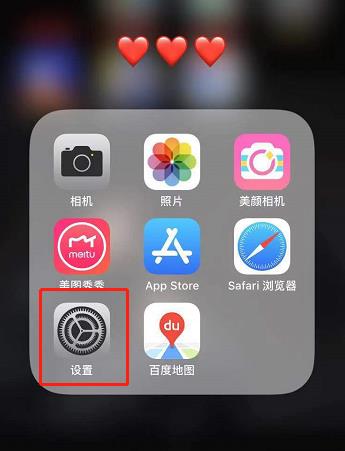
iPhone11相关攻略推荐:
华为Mate30pro和iPhone11哪个值得买?Mate30pro和iPhone11性价比分析
2、进入设置界面之后点击【电池】。
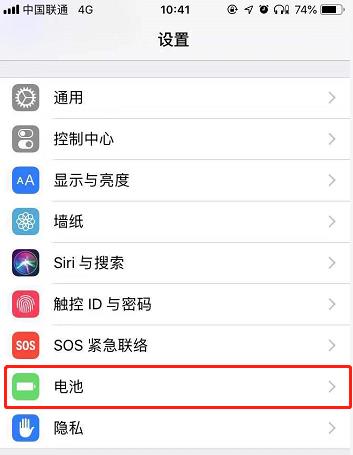
3、将【低电量模式】后面的开关开启即可。
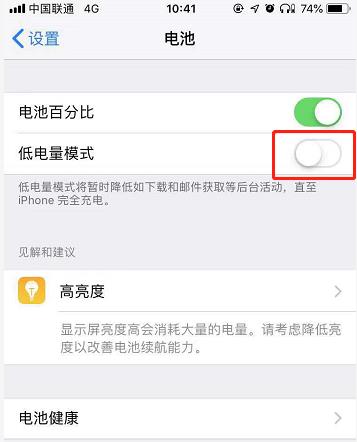
以上就是iPhone11pro max开启低电量模式方法一览的全部内容了,IE浏览器中文网站为您提供最好用的浏览器教程,为您带来最新的软件资讯!